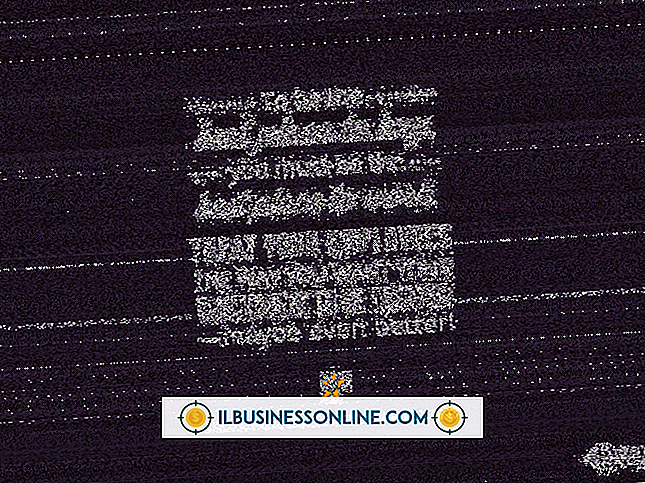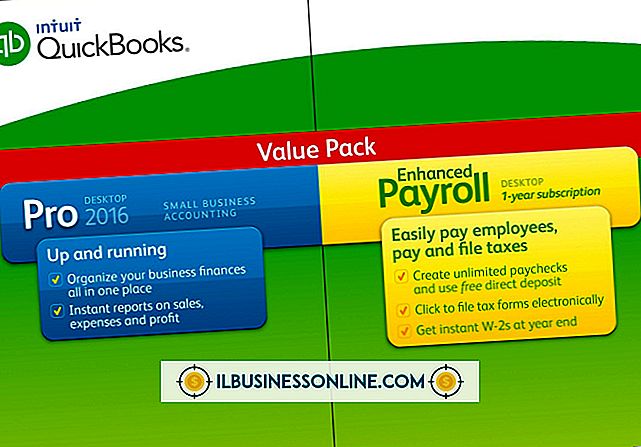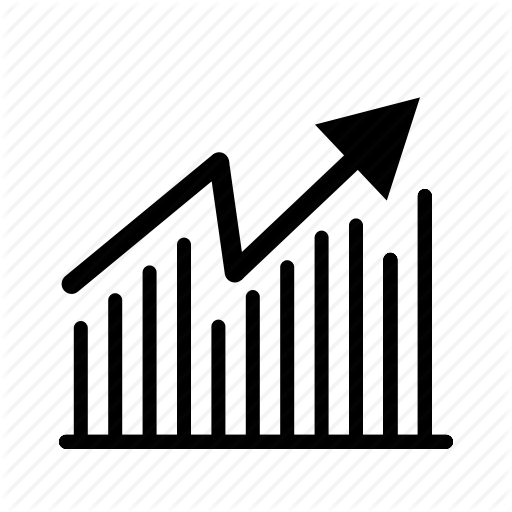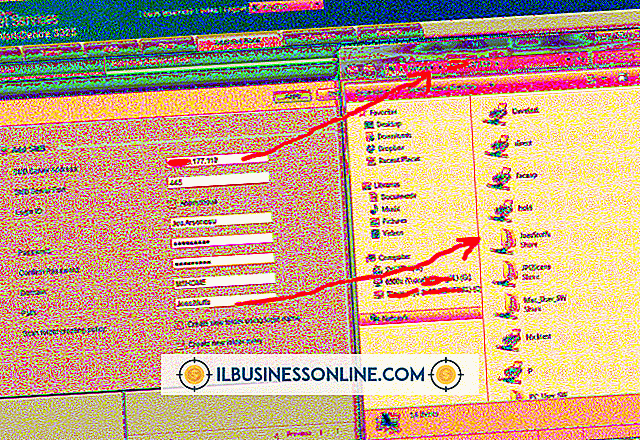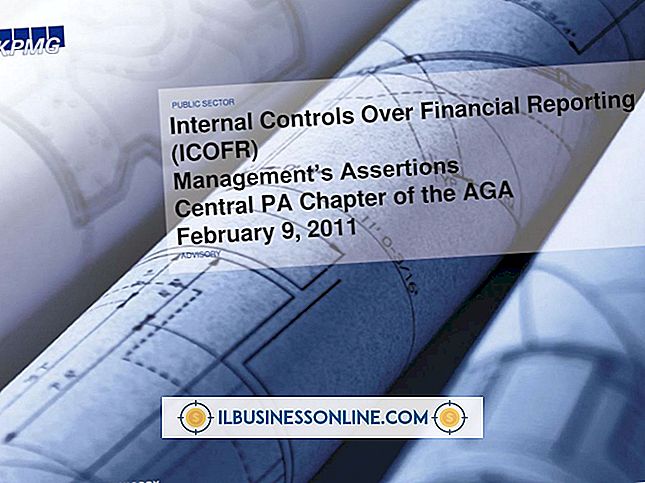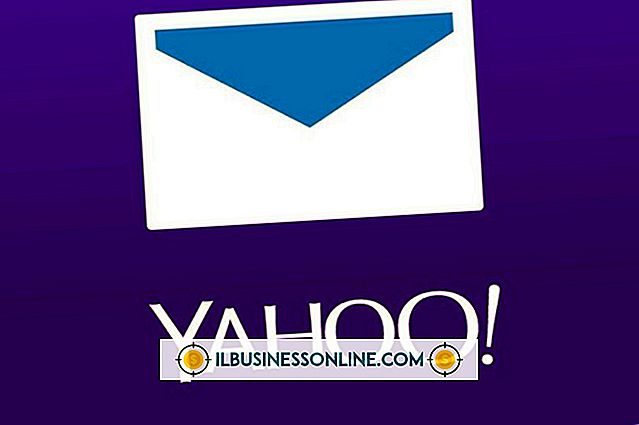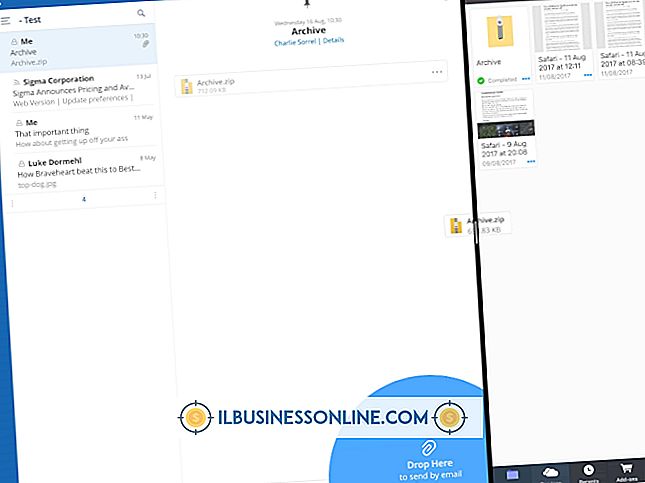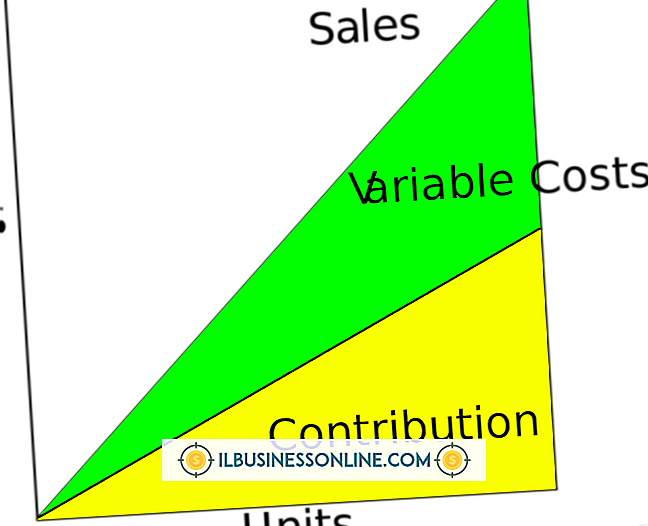Slik Zip en JPEG-fil

Zipping en fil komprimerer den for å minimere filstørrelsen. Joint Photographic Experts Group, eller JPEG, format inneholder også en komprimeringsfunksjon, slik at du kanskje ikke oppnår forbedrede resultater ved å zippe disse bildefilene. Det er imidlertid noen andre fordeler. Selv om du zipper et JPEG-bilde, reduseres ikke filstørrelsen, det skjuler det faktiske JPEG-bildet, i hvert fall til du åpner zip-filen. Med ZIP-formatet kan du også samle flere JPEG-filer i et enkelt arkiv, noe som gjør det mulig å sende flere JPEG-filer til e-post.
1.
Trykk "Win-E" for å åpne Windows Explorer og finn JPEG-filene du ønsker å komprimere.
2.
Hold "Ctrl" -tasten og klikk på flere JPEG-filer for å velge mer enn én. Hvis du ønsker å velge alle filer i en mappe, trykker du på "Ctrl-A".
3.
Høyreklikk et hvilket som helst valgt JPEG-bilde, pek på "Send til" og velg "Komprimert (Zipped) Folder." ZIP-filen blir automatisk opprettet og oppkalt etter de valgte JPEG-filene. Etter opprettelsen er filnavnet uthevet for å tillate enkel å gi nytt navn.
4.
Skriv inn et nytt navn for ZIP-filen, hvis den automatisk genererte en er uakseptabel, og trykk "Enter".
Tips
- Hvis du legger til JPEG-bilder i en ZIP-fil, kopieres bare bildene, slik at de originale JPEG-bildene forblir der de er. Hvis du ikke lenger trenger kilde JPEG, kan du sikkerhet slette dem.